如何将安卓手机或iPhone的数据转移到iPhone15?分享4种数据传输方法!
苹果的iPhone15/Pro系列在9月15日开始了预售,国内的售价从5999元起步。今天(9月22日)早上8点,这款手机正式开始发售,已经有不少提前预订的用户已经拿到了新机。
许多安卓手机用户都在考虑换成iPhone 15,但是他们面临一个难题:如何快速地将安卓手机上的数据转移到新的iPhone上。这个问题困扰着许多朋友。
今天小编就分享快速将旧手机上的数据一键传输到新iphone15的办法,无论旧手机是安卓手机或者iphone,都可以用以下办法实现:
安卓和苹果手机的数据迁移
安卓手机数据资料如何迁移到苹果手机上呢?下面教大家最简单使用的方法技巧,轻松让你传输手机数据到新iphone15上。

1、先将iphone激活,激活后才能进行数据传输。
根据手机提示,我们需要按照一系列步骤来完成操作。其中最关键的一步是在【APP与数据】界面选择【从安卓设备转移数据】。这时,会弹出一个提醒,要求我们在安卓设备上下载“转移到iOS”APP。
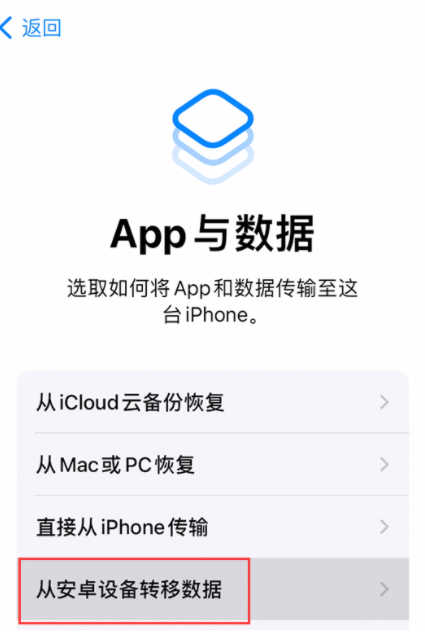
3、安卓手机上下载安装“转移到iOS”APP。在安卓手机上直接手动输入提醒里的网站地址,点击下载“转移到iOS”,选择【Android 4.4及更高版本】,就可以下载安装完成了。
首先,我们需要打开转移到iOS软件,并按照提示一步步操作,直到进入输入代码页面。在这个页面,我们需要在苹果手机弹出的提醒页面点击【继续】。这样就能够获取一串由6位数字组成的代码。 接下来,我们需要将这个代码输入到安卓手机上,并等待连接。这样,我们就可以实现从iOS设备向安卓设备的数据传输了。这个过程非常简单,只需要按照软件的指引进行操作即可。 通过这种方式,我们可以方便地将数据从一个设备转移到另一个设备,为我们的工作和生活带来了很大的便利。无论是工作文件还是个人照片等,都可以通过这种方法轻松地在不同的设备之间共享和传输。
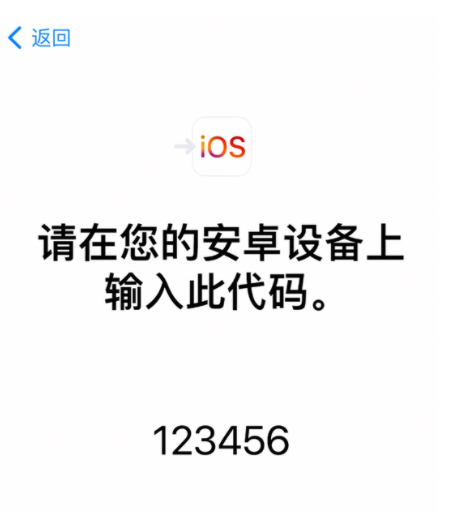
认证完成后,就可以把安卓手机里的信息、联系人、日历、相机等资料全部转移到新iPhone15上了,而且安卓手机上的数据还保持,不会被删除掉。

苹果手机之间的数据传输
苹果手机与苹果手机直接的数据迁移,之前我们有详细讲解过,方法有三种,操作也非常简单方便,轻松就可以将旧手机上的数据迁移到新手机上。
方法一:苹果数据管理工具
1、电脑下载苹果数据管理工具,将数据线连接到旧iPhone,或者将旧iPhone和电脑同时连接同一个WiFi。
2、待软件识别到iPhone,点击备份/恢复数据——点击全备份或是分类备份数据——立即备份,就可以将旧iphone的资料备份到电脑上了。
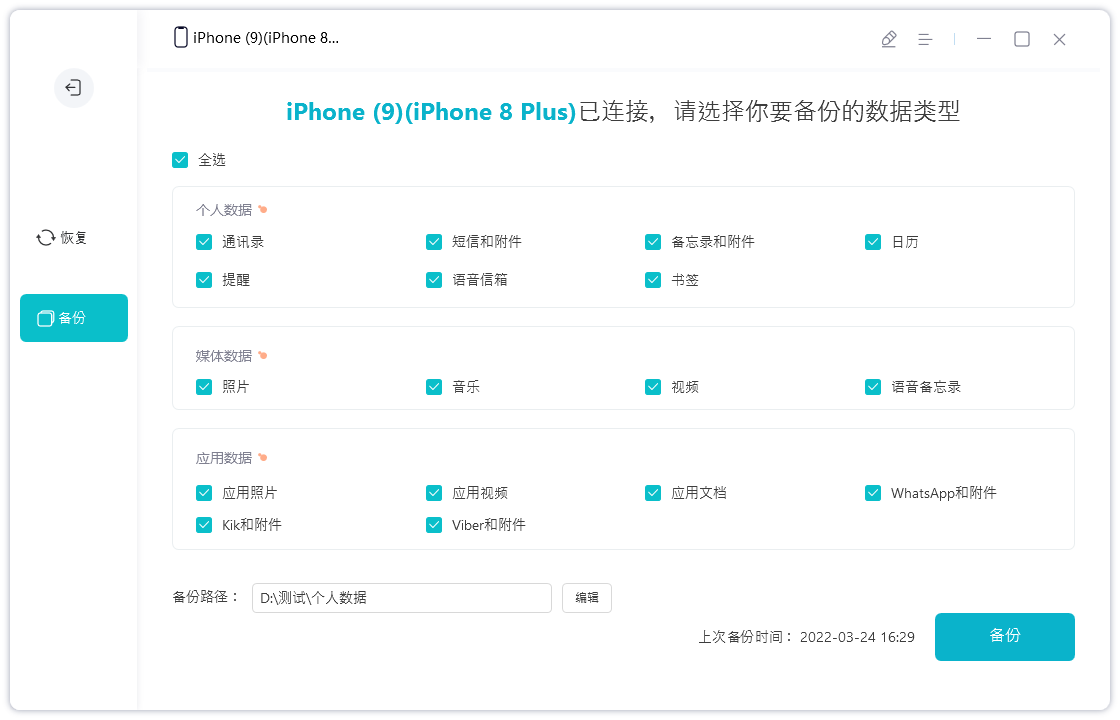
备份成功后,您可以拔下数据线,并将其连接到全新的iPhone 15上,或者将iPhone 15连接到WiFi网络。然后,在新iPhone 15的软件首页上,选择iPhone 15作为目标设备,并选择备份/恢复数据选项。接下来,选择恢复(查看历史备份)并选择恢复全部数据,这样就可以将所有数据完整地转移到新的iPhone 15上了。
这个办法胜在操作方便且传输稳定又快,全程本地操作不会收到网络影响导致传输慢或者经常中断出错要从新传输。
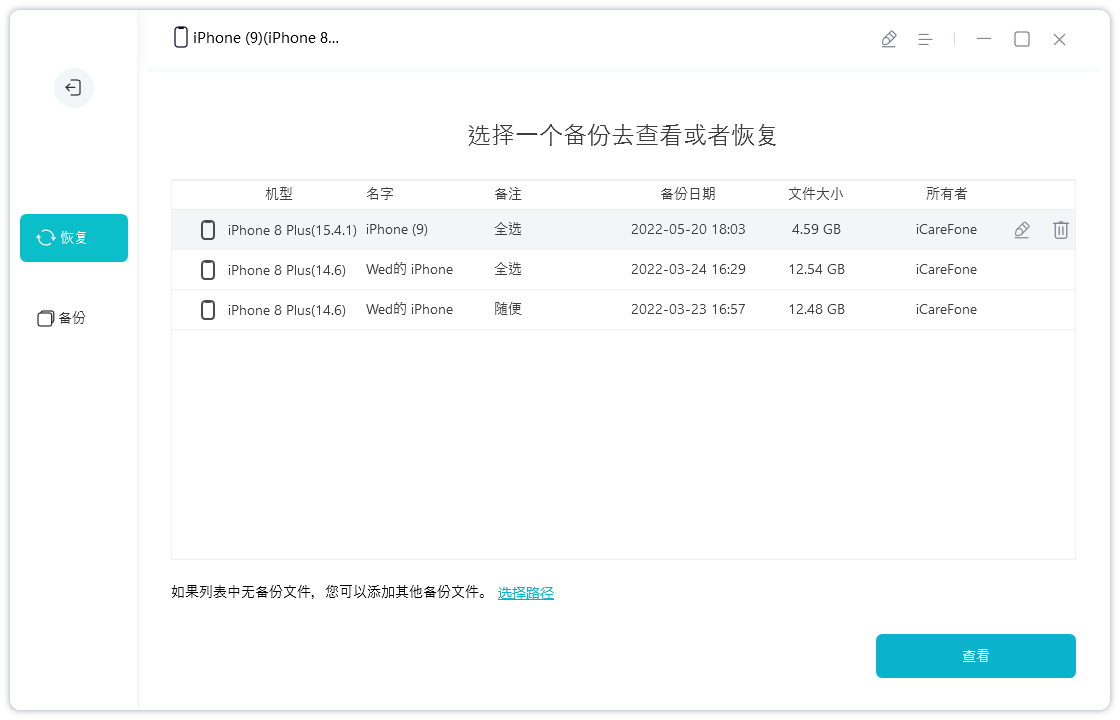
方法二:自带传输功能
苹果手机自带的传输功能可以让新的iPhone通过无线方式从旧的iPhone传送数据。尽管这种传输方式比较耗时,但比使用iCloud传输要快得多。
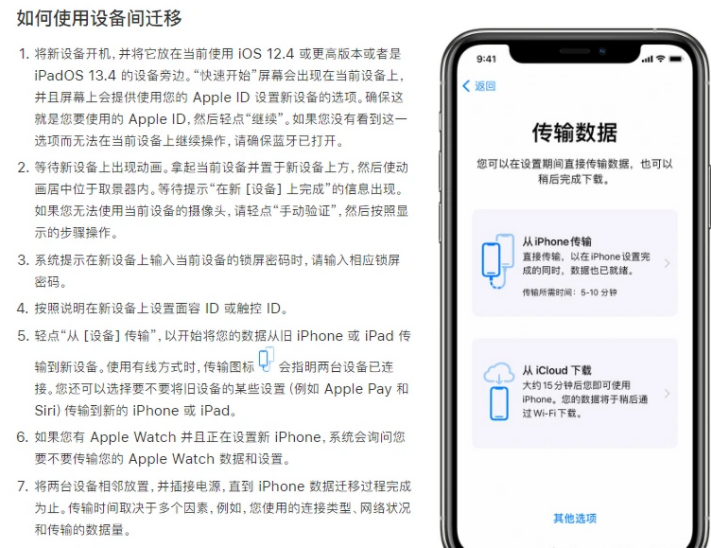
使用此方法有3个注意事项:
1.两部iPhone必须是iOS12.6及以上系统版本,同时新iPhone的系统要高于或与旧手机的同样的系统。
转移数据时,最好将两部iPhone连接到电源上,以确保手机电量充足。如果电量不足,在传输过程中一旦中断,之前的努力将会前功尽弃。
3.两部iPhone必须都要打开蓝牙。
方法三:iCloud云存储
打开旧手机上的设置,然后找到AppleID选项,再点击进入iCloud设置。在这里,我们需要将所有需要备份的开关全部打开,这样就可以开始备份了。
完成备份后,您的数据将会被安全地存储在云空间中。然而,云存储空间是有限的,只有5G的容量。如果您的备份超出了这个限制,您将需要购买额外的存储空间来容纳这些数据。购买额外存储空间的费用将根据您选择的存储容量而定。这样,您就可以放心地备份和存储您的重要数据了。
1、首先要激活新手机。激活后,点击设置,然后选择完成iPhone设置。 2、在设置中选择无线局域网与蜂窝网络。 3、在无线局域网与蜂窝网络中登录自己的ID帐号。 4、登录成功后,旧手机会弹出一个验证点允许,需要输入验证码进行验证。 5、验证完成后,需要输入旧手机的密码。这样就完成了整个过程。
首先,我们需要准备两台手机来完成数据恢复的操作。确保这两台手机都已经登录了相同的ID账号,并且已经安装了需要恢复数据的APP。 接下来,我们逐个打开这些APP,并点击允许权限的选项。这样做的目的是为了确保在新手机上能够顺利恢复旧手机的数据。 通过这样的操作,我们就可以将旧手机上的数据完整地恢复到新手机上了。这对于那些希望在新手机上保留旧手机数据的用户来说,是一个非常方便的方法。无论是照片、联系人、聊天记录还是其他的数据,都可以轻松地在新手机上找到。这样一来,我们就可以继续使用新手机,同时又能够保留之前旧手机上的重要数据。 希望以上的攻略对大家有所帮助,祝愿大家在《文字玩出花》的怀旧大扫除关卡中取得好成绩!
缺点是:如果没有买云储存空间的话,免费的5G储存根本保持不了多少的数据,而且传输慢操作繁琐,需要每个APP打开确定。
以上是如何将安卓手机或iPhone的数据转移到iPhone15?分享4种数据传输方法!的详细内容。更多信息请关注PHP中文网其他相关文章!

热AI工具

Undresser.AI Undress
人工智能驱动的应用程序,用于创建逼真的裸体照片

AI Clothes Remover
用于从照片中去除衣服的在线人工智能工具。

Undress AI Tool
免费脱衣服图片

Clothoff.io
AI脱衣机

Video Face Swap
使用我们完全免费的人工智能换脸工具轻松在任何视频中换脸!

热门文章

热工具

记事本++7.3.1
好用且免费的代码编辑器

SublimeText3汉化版
中文版,非常好用

禅工作室 13.0.1
功能强大的PHP集成开发环境

Dreamweaver CS6
视觉化网页开发工具

SublimeText3 Mac版
神级代码编辑软件(SublimeText3)
 Google Assistant将不再与Waze一起使用iPhone
Apr 03, 2025 am 03:54 AM
Google Assistant将不再与Waze一起使用iPhone
Apr 03, 2025 am 03:54 AM
Google正在为iPhone Waze中的Google Assistant Integration日落助理集成,该功能已经出现了一年多的功能。 在Waze社区论坛上宣布的这一决定是Google准备用其完全替换Google助手的
 哪个iPhone版本是最好的?
Apr 02, 2025 pm 04:53 PM
哪个iPhone版本是最好的?
Apr 02, 2025 pm 04:53 PM
最佳iPhone版本取决于个人需求。1.iPhone12适合需要5G的用户。2.iPhone13适合需要长电池寿命的用户。3.iPhone14和15ProMax适合需要强大摄影功能的用户,特别是15ProMax还支持AR应用。
 iPhone 16 Pro Max防水吗?
Apr 05, 2025 am 12:02 AM
iPhone 16 Pro Max防水吗?
Apr 05, 2025 am 12:02 AM
iPhone16ProMax是防水的,其防水等级为IP68,可以在6米深的水中浸泡30分钟。日常使用时,避免长时间浸泡,定期检查密封性,并在高强度活动中使用防水保护套。
 Anker的Airtag兼容跟踪器今天仅为$ 12
Mar 27, 2025 am 03:05 AM
Anker的Airtag兼容跟踪器今天仅为$ 12
Mar 27, 2025 am 03:05 AM
Anker Eufy SmartTrack Link蓝牙追踪器:价格实惠,功能强大的Apple Find My网络追踪替代品 这款售价仅为12美元的Anker Eufy SmartTrack Link蓝牙追踪器,是Apple AirTag的理想替代品。它具备AirTag的大部分功能,同时解决了AirTag的一些不足之处,例如缺乏内置钥匙圈孔和价格相对较高的问题。 它利用Apple的Find My网络进行追踪,并配备了方便的内置钥匙圈孔,使用标准CR2032电池。目前亚马逊正在促销单件装、双件
 亚马逊iPhone 16 Pro Max的价格是多少?
Apr 03, 2025 am 12:15 AM
亚马逊iPhone 16 Pro Max的价格是多少?
Apr 03, 2025 am 12:15 AM
iPhone16ProMax在Amazon上的价格是1200美元。1)在Amazon上搜索“iPhone16ProMax”查看价格。2)评估性价比时,与其他手机如SamsungGalaxyS23Ultra和GooglePixel7Pro进行比较。
 使用此简单技巧来修复iPhone快捷方式中的等待限制
Apr 11, 2025 am 03:05 AM
使用此简单技巧来修复iPhone快捷方式中的等待限制
Apr 11, 2025 am 03:05 AM
苹果的快捷方式应用程序为短暂停顿提供了“等待”操作,但持续时间更长。 这种限制源于iOS的背景应用程序限制。 聪明的解决方法使用自定义焦点模式来实现扩展的等待,
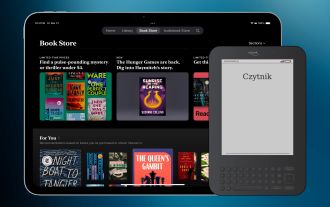 为什么iPad要替换我的eReader
Mar 26, 2025 am 03:02 AM
为什么iPad要替换我的eReader
Mar 26, 2025 am 03:02 AM
iPad vs. EREADER:为什么iPad统治着数字阅读的至高无上 电子阅读者彻底改变了数字阅读,提供了轻巧的纸面体验。 多年来,它们一直是读书爱好者的首选。 但是,平板电脑,尤其是iPad,H
 iPhone 17发布了吗?
Apr 09, 2025 am 12:07 AM
iPhone 17发布了吗?
Apr 09, 2025 am 12:07 AM
iPhone17尚未发布,预计将于2025年秋季亮相。1.性能提升:可能搭载更强大的A17芯片。2.摄像头改进:可能提升像素和传感器,推进ProRAW和ProRes格式。3.设计变化:可能采用更窄边框或无边框设计,使用新材质。4.新功能引入:可能在健康监测和AR方面有突破。






